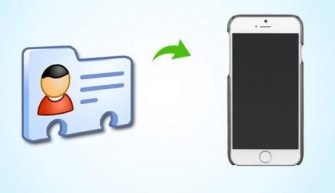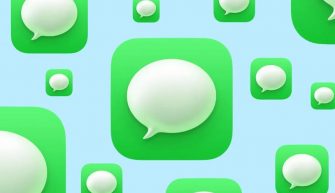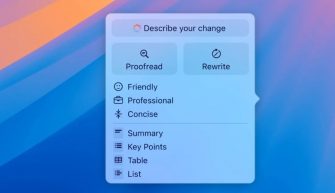При покупке нового iPhone часто требуется перенести контакты и сообщения со своего старого смартфона на новый. Я пропущу этапы настройки и переноса контактов и медиафайлов на новый iPhone (читайте об этом по ссылке ниже) и сразу перейду к переносу сообщений.
Полное руководство по настройке нового iPhone.
По сути, мне нужно сделать резервную копию всех сообщений в телефоне и затем восстановить ее уже на новом iPhone. Компания Apple предлагает 3 способа, как это можно сделать: резервное копирование в iCloud, создание резервной копии на Mac или ПК (через iTunes) и переместить все сообщения в “облако” iCloud.
Способ 1: используем облачное хранилище iCloud
Это самый простой способ обмена сообщениями между смартфонами. При включении синхронизации с iСloud все ваши сообщения автоматически загружаются на облако. И все устройства, имеющие доступ к этому iCloud (Apple ID), могут “сгрузить” оттуда все сообщения.
- На старом iPhone перейдите в Настройки – ваш профиль – iCloud и включите “Сообщения”.
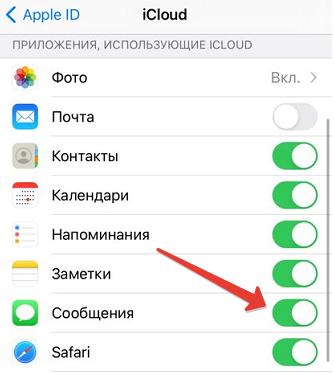
- На новом устройстве войдите в ту же учетную запись и повторите шаг №1. Все сообщения автоматически загрузятся на новый iPhone.
Способ 2: резервное копирование
Если вы не хотите использовать синхронизацию сообщений, или ваше облачное хранилище “забито” другими файлами, используем резервное копирование и затем восстановление из копии уже на новом устройстве.
- На старом iPhone перейдите в Настройки – ваш профиль – iCloud – Резервная копия и нажмите “Создать резервную копию”.
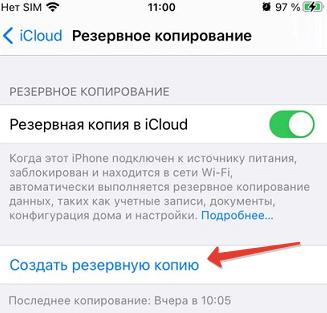
- На новом iPhone перейдите в Настройки – Основные – Сброс – Стереть контент и настройки. Введите код-пароль и подтвердите действие “Стереть iPhone”.Введите пароль от Apple ID и запустите процесс стирания.
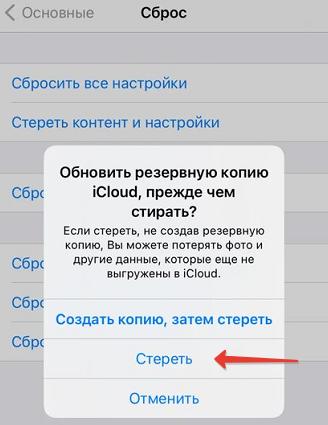
При стирании iPhone все данные и настройки будут стерты, будьте внимательны!
- Заново настройте iPhone. На этапе первоначальной настройки “Приложения и данные” выберите “Восстановить из копии iCloud“. Введите свой Apple ID.
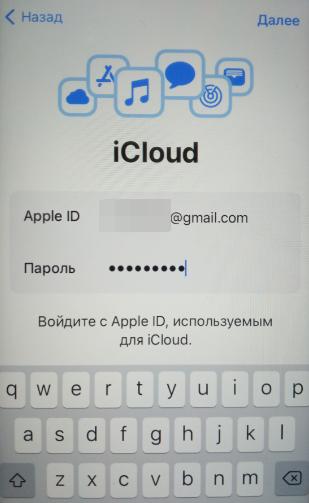
- Выберите резервную копию, из которой хотите восстановиться, она хранится в облачном хранилище iCloud (потребуется wi-fi соединение).
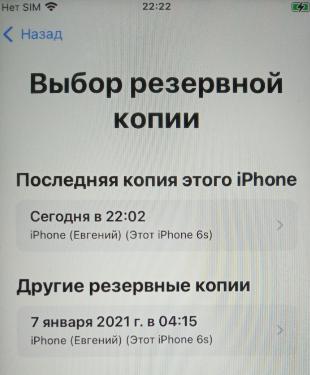
Способ 3: используем Мак или ПК на Windows
Для работы понадобится последняя версия iTunes (для ПК на Windows) или MacOS Catalina или Big Sur.
- Подключите свой старый iPhone к компьютеру через кабель.
- Откройте Finder или iTunes на Windows, выберите свой iPhone, вкладка “Обзор”, Создать копию сейчас.

- На новом iPhone начните настройку, выберите “Восстановить из резервной копии”.
- Подключите новый iPhone к компьютеру и выберите резервную копию в iTunes.
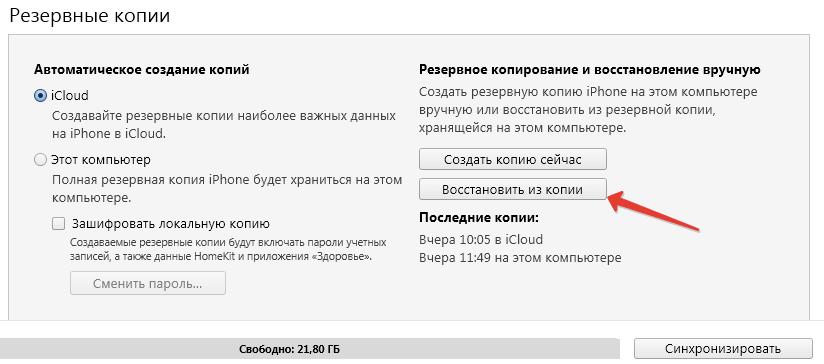
Это были 3 способа, как перенести все свои данные, включая установленные приложения, сообщения и контакты со старого iPhone на новый.